8 рабочих способов получить Microsoft Office бесплатно
Разное / / July 14, 2023
Будь то студент или профессионал, все мы полагаемся на инструменты, поставляемые с Microsoft 365 или, как его называли ранее, Microsoft Office, чтобы выполнять работу, сотрудничать и делиться ею. Итак, ранее в этом году Microsoft запустила базовую версию Microsoft 365 за 2 доллара в месяц или 20 долларов в год. Однако хотите ли вы получить доступ к этим инструментам, не потратив при этом свои сбережения? В этой статье рассматриваются 8 лучших способов получить Microsoft Office бесплатно.

Microsoft Office включает такие инструменты, как Word, Excel, PowerPoint, OndeDrive, Outlook и Teams, среди прочих. Хотя подписка на пакет стоит до 100 долларов в год для доступа к ним через устройства и членов семьи или команды, для многих это может быть дорого. Итак, если вы не хотите тратиться на подписку Microsoft Office, продолжайте читать эту статью, чтобы изучить 8 способов получить Microsoft Office бесплатно. Давайте погрузимся прямо в.
1. Используйте Microsoft Office в Интернете
Это один из самых распространенных и простых способов бесплатного использования Microsoft Office. Независимо от вашей операционной системы, с помощью веб-браузера вы можете работать с приложениями Office без необходимости их локальной установки. Этот метод настоятельно рекомендуется, если вы являетесь пользователем настольного компьютера.

С Microsoft Office в Интернете вы можете получить доступ к таким приложениям, как Word, Excel, PowerPoint и OneNote. Хотя эти веб-приложения могут не иметь всех расширенных функций версии настольного приложения, вы можете легко писать, форматировать, вставлять и даже писать вместе с коллегой или одноклассником.
Все, что вам нужно, это бесплатная учетная запись Microsoft, или вы можете создать новую и перейти к Сайт офиса и получите доступ к приложениям Office бесплатно. Если вам нужен автономный доступ или некоторые дополнительные функции, недоступные в Интернете, вам поможет следующий метод.
2. Получите Microsoft Office бесплатно в качестве студента или преподавателя
Хотя этот метод применим не ко всем, вы можете иметь право на бесплатный доступ к Microsoft Office в рамках программы Microsoft 365 Education, если вы студент или преподаватель. Эта программа предлагает полный набор приложений Office, включая Word, Excel, PowerPoint, OneNote и другие.
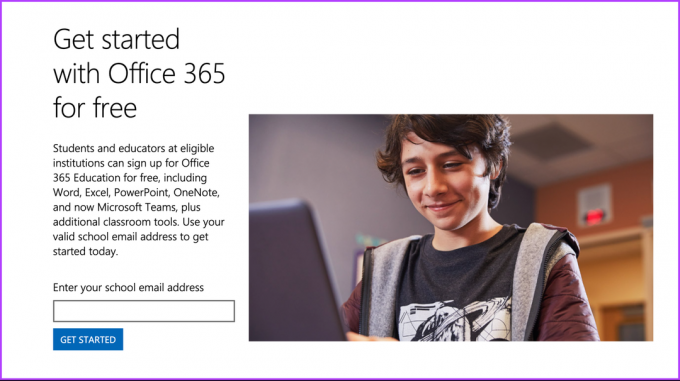
Чтобы воспользоваться этим предложением, вам понадобится действующий адрес электронной почты школы или университета. Если он у вас есть, перейдите к Веб-сайт Microsoft 365 для образования, где вам будет предложено ввести школьный адрес электронной почты и другие данные, чтобы активировать бесплатную подписку.
Это позволяет учащимся и преподавателям бесплатно получать доступ ко всем функциям Microsoft Office. Вы получаете полный доступ к пакету Office, что означает, что вы можете создавать впечатляющие презентации, писать отчеты, анализировать данные и сотрудничать с одноклассниками или коллегами, что делает его бесценным ресурсом для образовательных целей.
Также читайте: Как исправить ошибки установки Microsoft Office в Windows
3. Используйте бесплатные мобильные приложения Microsoft Office
Этот метод является расширением первого метода. Однако, в отличие от пользователей настольных компьютеров, этот метод предназначен для пользователей, которые хотят быстро выполнить работу на ходу. Как и в веб-версии, Microsoft предлагает бесплатный доступ к Office даже на мобильных устройствах. Все, что вам нужно, это учетная запись Microsoft для входа в систему и доступа к продуктам.
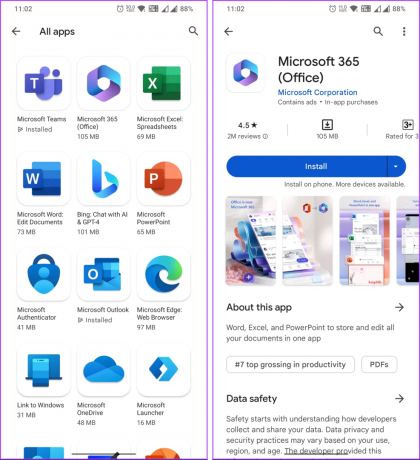
Несмотря на то, что существуют отдельные приложения для Word, Excel и Powerpoint, мы рекомендуем вам загрузить приложение Microsoft 365, которое обладает функциональностью всех трех. Кроме того, он поставляется с бонусными функциями, такими как Office Lens. После загрузки приложения войдите в свою учетную запись Microsoft и начните создавать, просматривать или редактировать документы.
Хотя для некоторых расширенных функций может потребоваться подписка, мобильные приложения по-прежнему предоставляют необходимые функции для основных нужд редактирования документов. Если вы не хотите иметь доступ только к мобильной версии, но хотите разблокировать все функции без подписки на Office, продолжайте читать.
4. Подпишитесь на пробную версию Microsoft 365
Если вы хотите испытать весь спектр функций и возможностей, предлагаемых Microsoft Office, вы можете подписаться на пробную версию Microsoft 365. Эта пробная версия предоставляет ограниченный по времени бесплатный доступ к полному набору приложений Office, таких как Word, Excel, PowerPoint, Outlook и другим.

Пробный период длится 30 дней, что позволяет вам изучить и оценить их, прежде чем совершать подписку. Вы можете использовать расширенные возможности и функции Office, чтобы определить, соответствуют ли они вашим потребностям в течение этого периода. По окончании пробного периода вам нужно будет подписаться на платный план, чтобы продолжить использование Microsoft Office.
5. Купите оборудование с пакетом Microsoft Office
Если вы ищете новое оборудование, такое как компьютер или планшет, подумайте о покупке устройства с пакетом Microsoft Office. Эти сделки не являются невозможными. Некоторые производители предлагают устройства с предустановленной версией Office, часто в рамках своих маркетинговых акций.

Эти устройства могут иметь бесплатную пробную версию с ограниченным сроком действия или лицензионную версию Office, не требующую дополнительной подписки. Воспользовавшись этими предложениями, вы можете бесплатно получить Microsoft Office при покупке оборудования. Если вы все еще застряли с бесплатным предложением с ограниченным сроком действия, может помочь следующий метод.
Также читайте: Как настроить электронную почту Office 365, календарь на Android
6. Присоединяйтесь к чьему-то плану Microsoft 365 Home
Этот метод может не всегда работать, но если у вас есть кто-то из вашей семьи или друзей с подпиской на Microsoft 365 для дома, вы можете попросить их пригласить вас присоединиться к их плану. Подписка на Microsoft 365 Home позволяет до шести пользователям пользоваться преимуществами Office на нескольких устройствах.

Присоединившись к чьему-либо плану, вы можете получить доступ ко всему набору приложений Office, не платя за подписку. Вы можете совместно работать над документами, обмениваться файлами и пользоваться всеми функциями Office вместе с владельцем плана. Если вы не смогли найти никого в своем кругу с подпиской на Microsoft Office, перейдите к следующему способу.
7. Загрузка старой версии Office
Хотя Microsoft не выпустила бесплатную версию Office, вы, возможно, заплатили за нее, чтобы попробовать или использовать ее в свое время. Если это так, вы можете загрузить и переустановить его, используя свою учетную запись Microsoft. Обратите внимание, что это будет работать только для версий Office, связанных с вашей учетной записью Microsoft.
Итак, если вам не нужны новейшие функции и вы можете работать со старыми версиями Microsoft Office, загрузите старую версию.
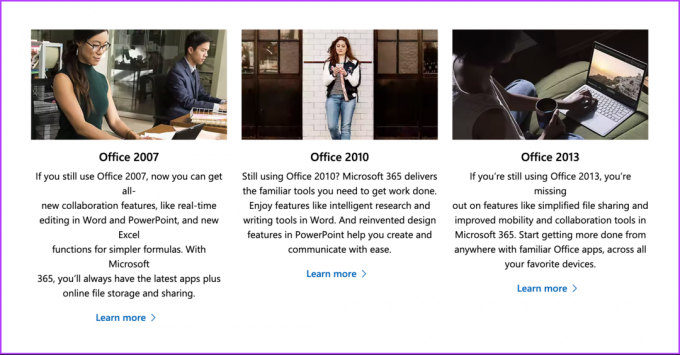
Хотя Microsoft больше не предоставляет официальную поддержку для этих версий, они по-прежнему могут быть функциональными и полезными для базового редактирования документов. Различные веб-сайты предлагают архивные версии программного обеспечения Office, которые можно загрузить и установить на свой компьютер.
Тем не менее, важно проявлять осторожность при загрузке программного обеспечения из неофициальных источников и убедиться, что веб-сайт пользуется хорошей репутацией и заслуживает доверия. Если этот метод не попадает в вашу корзину, перейдите к следующему методу.
Также читайте: Лучшие способы отключить обновления Office в Windows 11
8. Получите бесплатные альтернативы Microsoft Office
Наконец, если ни один из вышеперечисленных вариантов вам не подходит, бесплатные альтернативы Microsoft Office с открытым исходным кодом предлагают аналогичную функциональность. Офисные пакеты с открытым исходным кодом, такие как LibreOffice и Apache OpenOffice, предоставляют приложения для обработки текстов, электронных таблиц и презентаций, совместимые с форматами файлов Microsoft Office.

Хотя эти варианты могут не иметь всех расширенных функций Microsoft Office, они могут быть подходящей заменой для основных потребностей редактирования документов и совместной работы. Вы можете загрузить эти альтернативы с соответствующих веб-сайтов и использовать их бесплатно.
Ознакомьтесь с разделом часто задаваемых вопросов ниже, если у вас есть какие-либо вопросы, которые мы пропустили в этой статье.
Часто задаваемые вопросы о получении Microsoft Office бесплатно
Системные требования различаются в зависимости от используемой версии. Однако вы можете получить доступ к Office Online, веб-версии Microsoft Office, в операционных системах Windows, macOS и Linux. Вам понадобится совместимый веб-браузер, такой как Microsoft Edge, Google Chrome, Mozilla Firefox или Apple Safari. Стабильное подключение к Интернету также требуется для доступа и использования Office Online.
Стоит отметить, что системные требования могут отличаться для полных настольных версий Microsoft Office, таких как Office 365 или Office 2019. Эти версии обычно имеют более расширенные функции и могут предъявлять особые требования к операционной системе вашего устройства, процессору, памяти и емкости хранилища.
Да, вы можете бесплатно использовать Microsoft Office на Chromebook. Вы можете получить доступ к Office Online через браузер Chrome на своем Chromebook и использовать такие приложения, как Word, Excel, PowerPoint и OneNote без подписки или установки полных настольных версий.
Получите бесплатный MS Office
Microsoft Office предлагает различные возможности бесплатного использования своего набора инструментов для повышения производительности. Теперь, когда вы знаете, как получить Microsoft Office бесплатно разными способами, начните использовать его, не беспокоясь о затратах. Вы также можете прочитать об исправлении проблемы с ошибкой лицензии Office.



